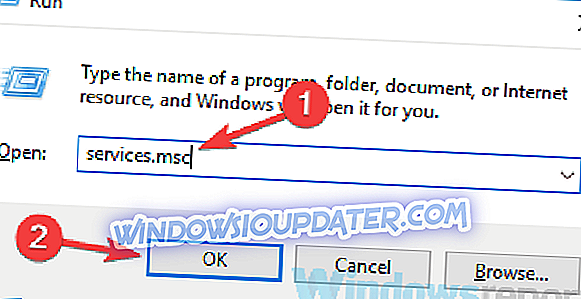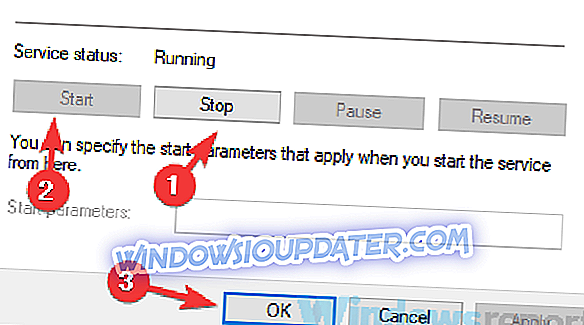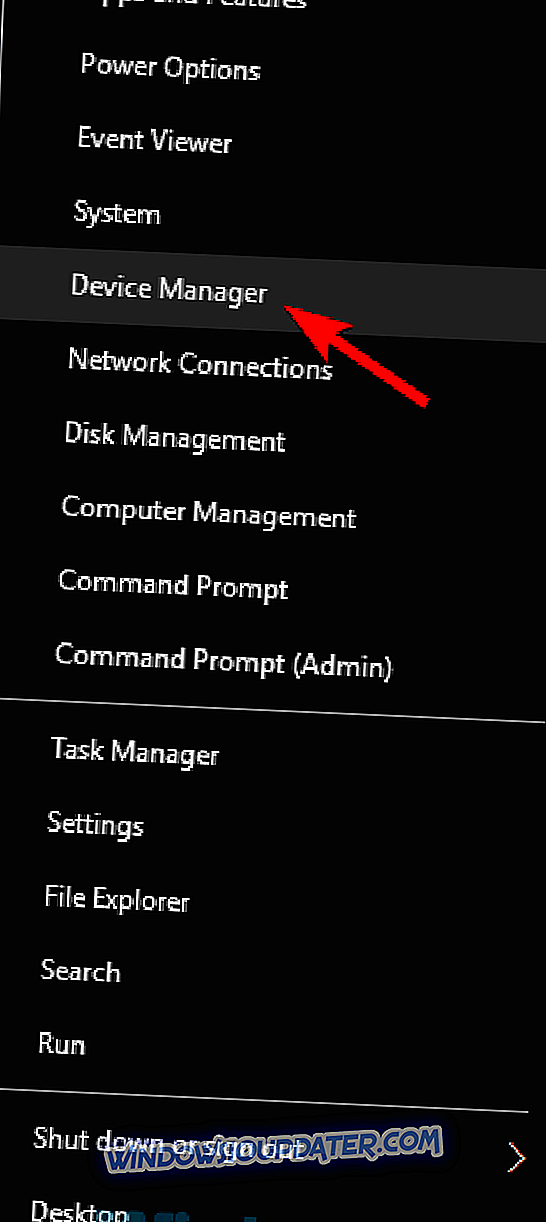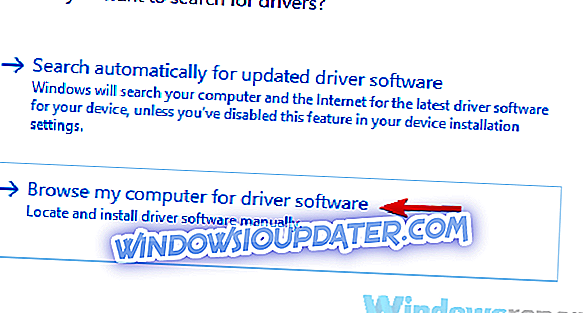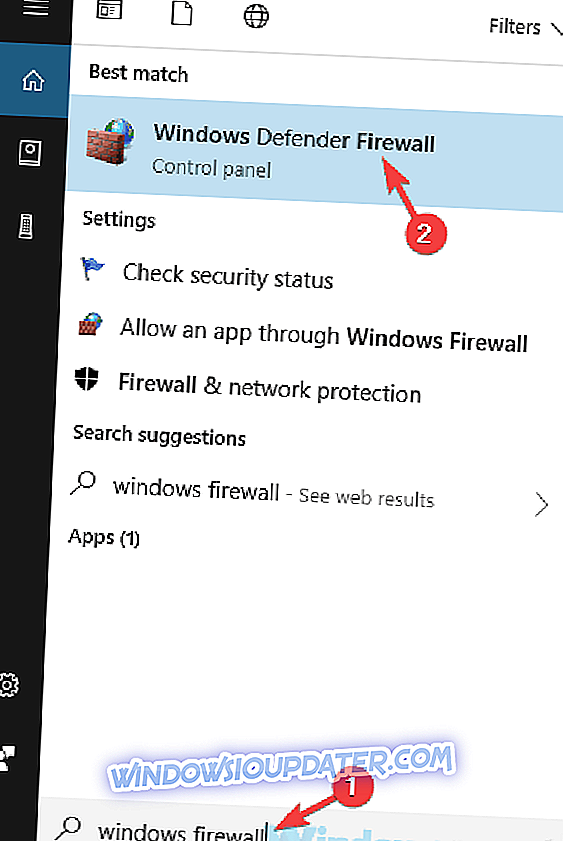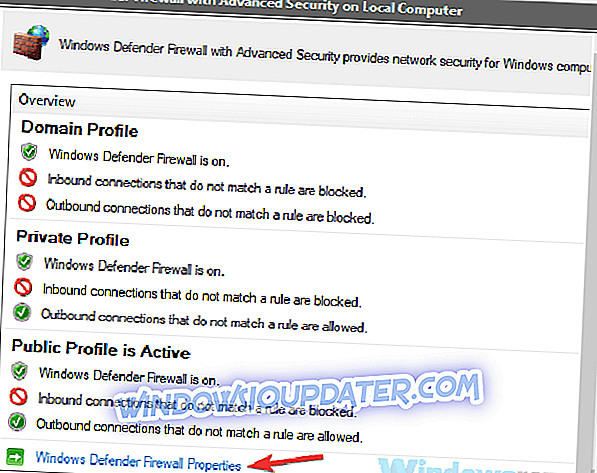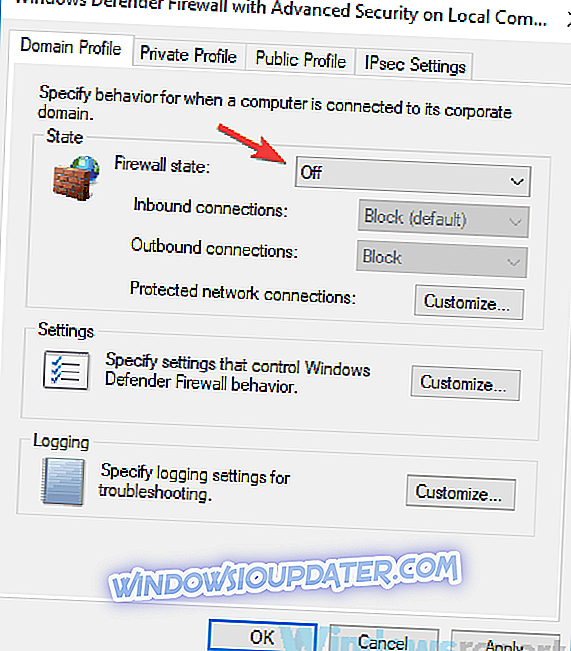Hamachi adalah alat yang berguna, tetapi banyak pengguna melaporkan berbagai kesalahan Hamachi di PC mereka. Kesalahan ini dapat menyebabkan berbagai masalah, dan dalam artikel hari ini kami akan menunjukkan kepada Anda bagaimana cara memperbaikinya.
Kesalahan Hamachi dapat menyebabkan banyak masalah pada PC Anda, dan berbicara tentang Hamachi, berikut adalah beberapa masalah umum yang dilaporkan pengguna:
- Kesalahan adaptor jaringan Hamachi - Masalah ini dapat terjadi jika driver jaringan virtual yang diperlukan tidak diinstal. Untuk memperbaiki masalah, perbarui driver adaptor secara manual.
- Hamachi VPN error Windows 10 - Kadang-kadang Anda mungkin mengalami masalah ini karena aplikasi VPN lainnya. Namun, Anda dapat memperbaiki masalah hanya dengan menghapus VPN lain dari PC Anda.
- Masalah terowongan Hamachi Windows 10, segitiga kuning - Masalah ini dapat terjadi jika layanan yang diperlukan tidak berjalan. Untuk memperbaiki masalah, buka jendela Layanan dan mulai kembali layanan yang diperlukan.
- Kesalahan Hamachi jaringan ini tidak ada, gagal terhubung ke adaptor jaringan - Jika Anda menemukan salah satu kesalahan ini, kemungkinan besar firewall Anda, jadi pastikan untuk memeriksa konfigurasinya dan pastikan Hamachi diizinkan melewatinya.
- Kesalahan Hamachi 2503, 52, 1068, 2755, kode 2502 - Kesalahan ini dapat muncul karena berbagai alasan, tetapi Anda harus dapat memperbaikinya menggunakan salah satu solusi kami.
Bagaimana cara memperbaiki kesalahan Hamachi di PC Windows 10 Anda?
- Periksa antivirus Anda
- Pastikan layanan Hamachi berjalan
- Hapus aplikasi yang bermasalah
- Instal ulang Hamachi
- Instal driver secara manual saat Hamachi sedang menginstal
- Gunakan penginstal yang berbeda
- Coba gunakan Hamachi versi lama
- Nonaktifkan Windows Firewall
Solusi 1 - Periksa antivirus Anda

Menurut pengguna, penyebab kesalahan Hamachi dapat berupa antivirus Anda. Terkadang antivirus Anda dapat memblokir Hamachi, jadi pastikan untuk memeriksa pengaturannya dan pastikan bahwa Hamachi diizinkan untuk berjalan. Jika Hamachi tidak diblokir, Anda mungkin ingin mencoba menonaktifkan fitur tertentu atau menonaktifkan antivirus Anda sama sekali.
Jika masalahnya masih ada, opsi terakhir Anda adalah menghapus antivirus Anda sepenuhnya dari PC Anda. Bahkan jika Anda menghapus antivirus Anda, PC Anda akan tetap dilindungi oleh Windows Defender, jadi tidak perlu khawatir tentang keamanan Anda.
Jika menghapus antivirus memecahkan masalah Anda, ini mungkin saat yang tepat untuk mempertimbangkan beralih ke solusi antivirus lain. Jika Anda mencari antivirus baru yang tidak akan mengganggu sistem Anda dan aplikasi lain, kami sangat menyarankan agar Anda mencoba Bitdefender .
Bitdefender telah merilis versi 2019 dan penuh dengan fitur keamanan terbaru. Anda akan memiliki pemindaian mesin ganda, VPN, enkripsi, dan pembaruan basis data tanda tangan permanen. Kami menyarankan Anda untuk memeriksa rencananya.
- Unduh Bitdefender Antivirus 2019 dengan harga diskon 35% khusus
Solusi 2 - Pastikan layanan Hamachi berjalan
Menurut pengguna, Anda dapat menemukan berbagai kesalahan Hamachi hanya jika layanan yang diperlukan tidak berjalan. Banyak pengguna melaporkan kesalahan tunneling dan VPN di Hamachi, dan dalam kebanyakan kasus Anda dapat memperbaiki masalah ini hanya dengan memulai ulang layanan Hamachi. Untuk melakukannya, cukup ikuti langkah-langkah ini:
- Buka jendela Layanan . Cara tercepat untuk melakukannya adalah dengan menekan Windows Key + R dan masukkan services.msc . Sekarang tekan Enter atau klik OK .
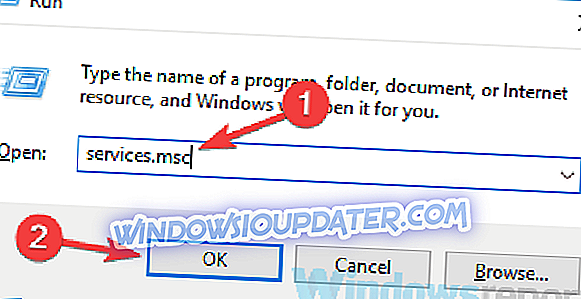
- Ketika jendela Layanan terbuka, cari dan klik dua kali layanan Mesin Terowongan Hamachi .
- Ketika jendela Properties terbuka, klik tombol Stop untuk menghentikan layanan. Tunggu beberapa saat, lalu klik tombol Mulai . Klik Terapkan dan OK untuk menyimpan perubahan.
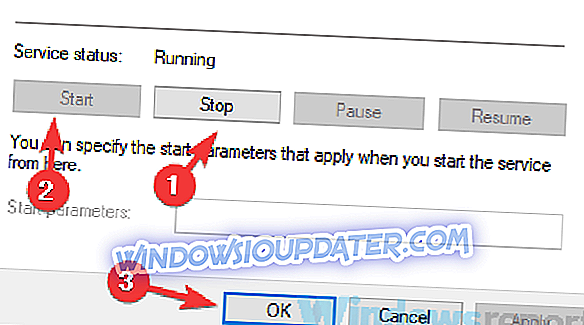
Menurut pengguna, solusi sederhana ini memperbaiki kesalahan tunneling dan VPN dengan Hamachi, jadi kami mendorong Anda untuk mencobanya.
Solusi 3 - Hapus aplikasi yang bermasalah

Jika Anda mengalami kesalahan Hamachi, seperti masalah tunneling atau kesalahan VPN, masalah ini mungkin disebabkan oleh perangkat lunak pihak ketiga. Terkadang klien VPN dapat mengganggu Hamachi dan itu dapat menyebabkan ini dan banyak masalah lainnya.
Untuk memperbaiki masalah, disarankan untuk mencari dan menghapus klien VPN Anda saat ini. Pengguna melaporkan bahwa klien Dell VPN menyebabkan masalah ini muncul, tetapi setelah menghapusnya, masalah terselesaikan. Ingatlah bahwa perangkat lunak lain dapat menyebabkan masalah ini muncul, dan bukan hanya klien VPN Anda.
Jika klien VPN Anda adalah masalahnya, Anda harus mempertimbangkan untuk menggunakan klien VPN yang berbeda. Jika Anda menginginkan klien VPN yang baik dan ramah pengguna yang tidak akan mengganggu sistem Anda, kami sangat menyarankan agar Anda mencoba Cyberghost VPN .
Mengapa memilih CyberGhost? Cyberghost untuk Windows- Enkripsi AES 256-bit
- Lebih dari 3000 server di seluruh dunia
- Paket harga bagus
- Dukungan luar biasa
Solusi 4 - Instal ulang Hamachi
Kadang-kadang kesalahan Hamachi dapat disebabkan oleh instalasi yang rusak, dan jika itu terjadi, tindakan terbaik adalah menginstal ulang Hamachi. Ini cukup mudah dilakukan, tetapi untuk menginstal ulang Hamachi sepenuhnya, disarankan agar Anda menggunakan perangkat lunak uninstaller.
Jika Anda tidak tahu, perangkat lunak uninstaller seperti IObit Uninstaller dapat sepenuhnya menghapus aplikasi yang diinginkan dari PC Anda. Berbeda dengan proses uninstall biasa, perangkat lunak uninstaller akan menghapus semua file dan entri registri yang terkait dengan Hamachi.
- Unduh sekarang IObit Uninstaller PRO 7 gratis
Setelah Hamachi sepenuhnya dihapus, seolah-olah itu tidak pernah diinstal pada PC Anda. Sekarang Anda hanya perlu mengunduh dan menginstal versi terbaru dan masalah ini harus diselesaikan sepenuhnya.
Solusi 5 - Instal driver secara manual saat Hamachi menginstal
Kadang-kadang kesalahan Hamachi dapat disebabkan oleh driver yang hilang, dan jika Anda mendapatkan masalah tunneling atau kesalahan VPN, masalahnya mungkin driver yang hilang. Beberapa pengguna melaporkan bahwa instalasi Hamachi hang saat menginstal driver jaringan virtual, dan untuk memperbaiki masalah ini, Anda perlu menginstal driver ini secara manual. Untuk melakukan itu, Anda perlu melakukan ini dengan cepat ketika instalasi macet:
- Tekan Windows Key + X untuk membuka menu Win + X. Sekarang pilih Device Manager dari daftar.
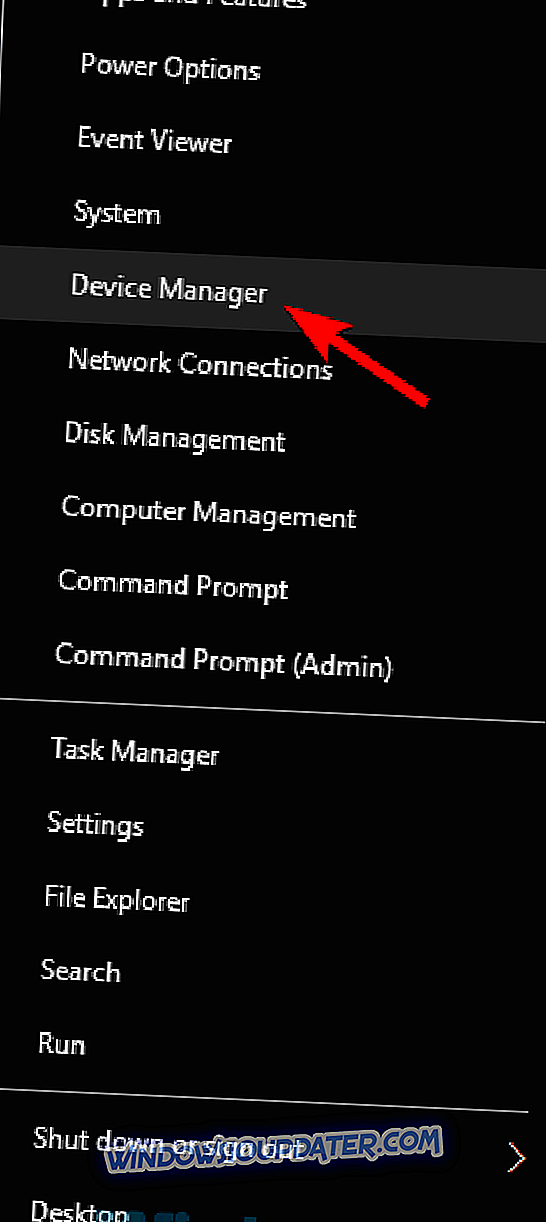
- Temukan LogMeIn Hamachi Virtual Ethernet Adapter, klik kanan dan pilih Update driver dari menu.
- Pilih Browse komputer saya untuk perangkat lunak driver .
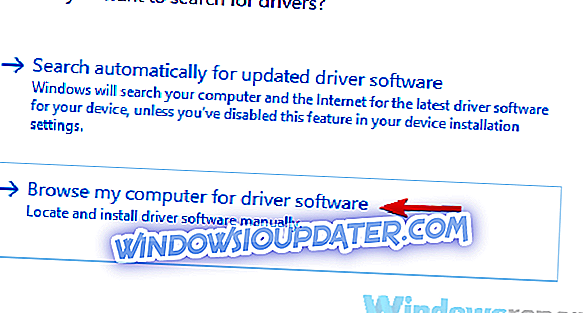
- Sekarang menuju ke direktori instalasi Hamachi, secara default seharusnya C: Program Files (x86) LogMeIn Hamachi .
Setelah Anda memilih direktori ini, PC Anda harus memindai dan menginstal driver yang hilang. Setelah selesai, driver terbaru akan diinstal dan instalasi akan selesai dengan sukses. Ingatlah bahwa Anda perlu memperbarui driver dengan cepat agar ini berfungsi, jadi mungkin ide yang baik untuk membuka Device Manager saat memasang Hamachi.
Solusi 6 - Gunakan penginstal yang berbeda
Menurut pengguna, terkadang kesalahan Hamachi dapat disebabkan oleh penginstal Anda. Ini adalah penyebab yang tidak biasa, tetapi beberapa pengguna melaporkan bahwa mereka memperbaiki masalah hanya dengan menghapus Hamachi dan menggunakan file setup yang berbeda untuk menginstalnya.
Pengguna mengklaim bahwa mereka mengunduh penginstal dari sumber berbeda yang bukan situs web resmi Hamachi, dan dengan melakukan itu masalah terselesaikan. Kami tidak tahu seberapa andal metode ini, tetapi banyak pengguna mengklaim itu berfungsi, jadi silakan mencobanya.
Solusi 7 - Coba gunakan Hamachi versi yang lebih lama
Dalam beberapa kasus, kesalahan Hamachi dapat muncul jika Anda menggunakan versi terbaru. Ketika datang ke perangkat lunak, biasanya merupakan praktik yang baik untuk menggunakan perangkat lunak terbaru karena menawarkan fitur dan pembaruan terbaru.
Namun, kadang-kadang fitur tertentu bisa bermasalah, dan itu dapat menyebabkan ini dan banyak kesalahan lainnya. Untuk memperbaiki masalah ini, beberapa pengguna menyarankan untuk memutar kembali ke Hamachi versi yang lebih lama dan memeriksa apakah itu membantu.
Untuk melakukan itu, hapus versi yang sekarang dan kemudian unduh dan instal versi yang lebih lama. Untuk menemukan versi yang lebih lama, Anda mungkin harus menggunakan sumber pihak ketiga. Setelah Anda mengunduh versi yang lebih lama, instal dan periksa apakah itu menyelesaikan masalah Anda.
Ingatlah bahwa Hamachi akan memeriksa versi terbaru setelah Anda menginstalnya, jadi pastikan untuk mencegahnya mengunduh pembaruan terbaru.
Solusi 8 - Nonaktifkan Windows Firewall
Jika Anda mengalami kesalahan Hamachi, seperti segitiga kuning, masalahnya mungkin terkait dengan firewall Anda. Untuk memeriksa apakah firewall Anda adalah masalah, beberapa pengguna menyarankan untuk menonaktifkannya sementara dan memeriksa apakah itu menyelesaikan masalah Anda. Untuk melakukannya, ikuti langkah-langkah ini:
- Tekan Windows Key + S dan masukkan windows firewall . Pilih Windows Defender Firewall dari daftar.
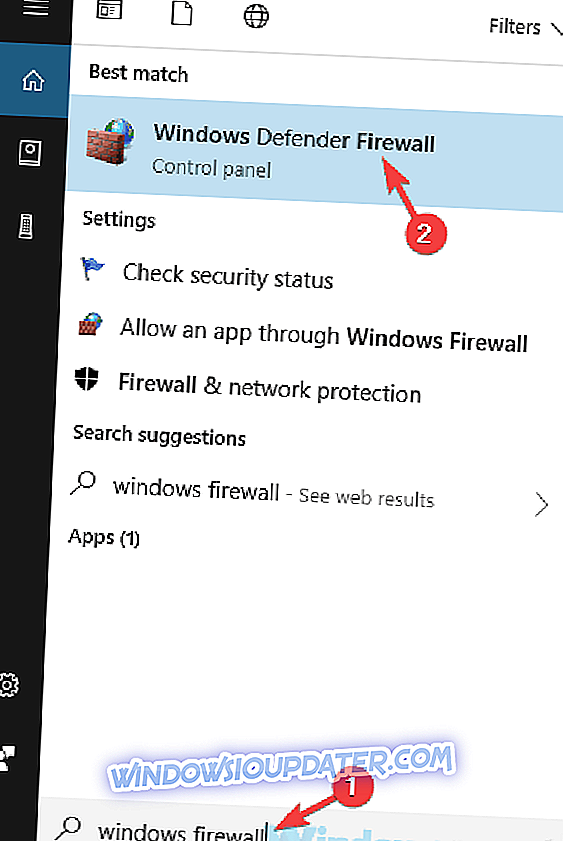
- Ketika Windows Defender Firewall terbuka, klik pada Pengaturan lanjutan dari menu di sebelah kiri.
- Jendela baru sekarang akan muncul. Pilih Properti Windows Defender Firewall .
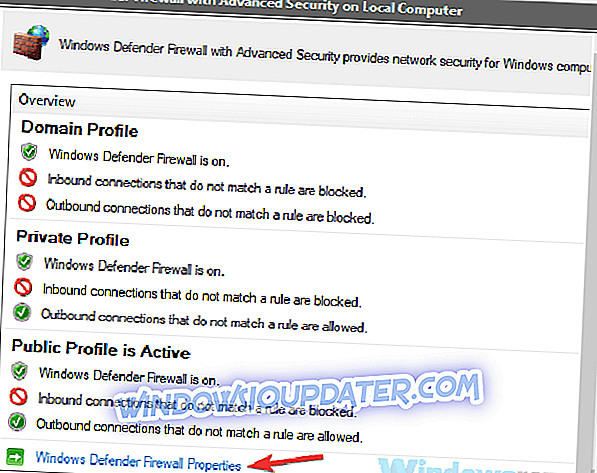
- Buka tab Profil Domain dan setel status Firewall ke Mati . Sekarang buka tab Private Profile dan Public Profile dan lakukan hal yang sama. Terakhir, klik Terapkan dan OK untuk menyimpan perubahan
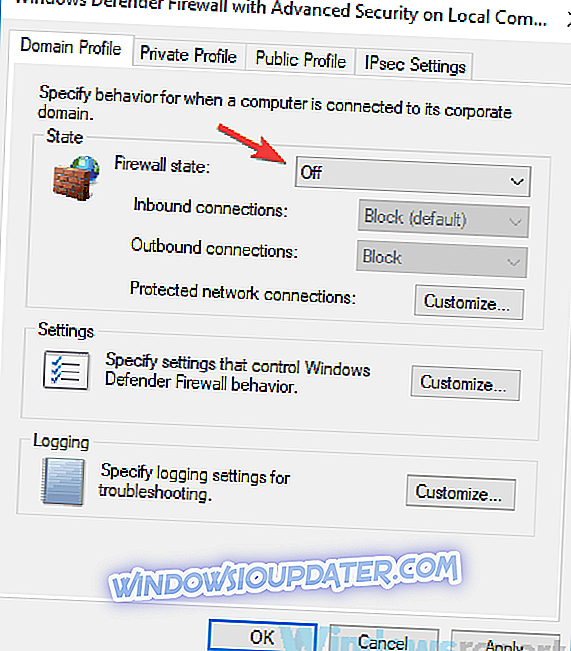
Setelah melakukan itu, firewall Anda harus dinonaktifkan sepenuhnya. Kami harus menyebutkan bahwa menonaktifkan firewall bukanlah pilihan terbaik dalam hal keamanan, tetapi jika Hamachi bekerja setelah Anda menonaktifkan firewall Anda, masalahnya mungkin terkait dengan salah satu pengaturan firewall Anda, jadi Anda harus mencari dan ubah pengaturan yang bermasalah.
Beberapa pengguna melaporkan bahwa port 25565 adalah masalahnya, jadi untuk memperbaiki masalah ini, pastikan port 25565 terbuka di halaman Aturan masuk. Setelah melakukan perubahan ini, masalahnya harus diselesaikan dan Hamachi akan mulai bekerja lagi.
Kesalahan Hamachi dapat menyebabkan banyak masalah pada PC Anda, tetapi dalam kebanyakan kasus masalah ini disebabkan oleh pengaturan firewall Anda, instalasi yang rusak atau aplikasi lain. Namun, kami berharap Anda berhasil memperbaiki masalah ini dengan menggunakan salah satu solusi kami.